۱۶ خرداد ۱۴۰۰
499 بازدید
مقالات تصادفی
- چطور با اکسل نمودار قیفی رسم کنیم؟
- آشنایی با اپ VMX Video Editor؛ تجربهای با کیفیت از ویرایش ویدیو
- آنتی ویروس چگونه کار میکند؟
- دامنه جانشین (Domain Alias) چیست؟
- ۱۰ تکنولوژی انقلابی که در سال ۲۰۲۱ به آنها دست پیدا کردیم
- 9 افزونهی کروم برای تولید کنندگان محتوا در یوتیوب
- خروج از Gmail در دستگاهی که گمکردهاید
- انواع سلول ها و لایه ها در شبکه های عصبی − راهنمای جامع
- چه زمانی در عکاسی باید از فلاش استفاده کنیم؟
- آموزش فعال سازی حالت شفاف در ویندوز 10

۱۰ سال قبل وقتی کارم را با لینوکس آغاز کردم، خیلی چیزها در آن غریب به نظر میرسید. برای ما که همیشه از ویندوز استفاده کرده بودیم، اجرا و البته نصب برنامهها بسیار عجیب بود. خوشبختانه این روزها خیلی چیزها در لینوکس بهتر از قبل شده است و همه چیز به قول معروف “یوزر فرندلی” شده. با این حال هنوز تفاوتهایی که بین لینوکس با ویندوز و مک وجود دارد، باعث میشود تا تازهکارها در انجام بعضی امور به مشکل بخورند. نصب نرمافزار یکی از این معضلات است که ما روشهای مختلف آن را طی دو پست میخواهیم مفصل به شما توضیح دهیم.
چطور در اوبونتو نرم افزاری جدید نصب کنیم؟
برای این آموزش ما از Ubuntu Gnome نسخه دسکتاپ استفاده کردهایم. اما در نهایت شکلهای مختلفی که به شما نشان میدهیم به طور کلی در لینوکسهایی که بر پایه اوبونتو هستند یکی خواهد بود. سیستم عاملهایی همچون Elementary OS، Linux Mint، Linux Deepin و Peppermint از این دسته هستند.
-
نصب نرمافزار در اوبونتو با استفاده از Software Center
اگر قبلا با گوگل پلی استور یا اپ استور یا حتی فروشگاه نرمافزار ویندوز ۱۰ کار کرده باشید، کار به Software Center برایتان ساده و سهل خواهد بود. این روش، سادهترین راه برای نصب نرمافزار روی اوبونتو است و نرمافزار اصلی آن نیز به صورت پیشفرض روی این سیستم عامل نصب شده.
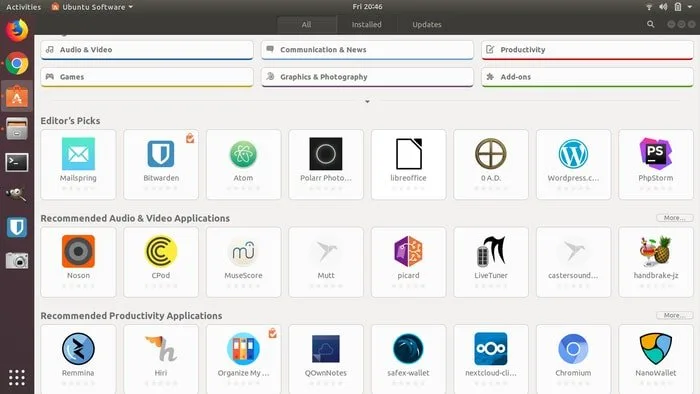
Software Center عموما در لیست برنامههای اولیه هست، اما اگر میخواهید آن را پیدا کنید، میتوانید در بخش جستجوی Show Applications اسمش را تایپ کنید و سپس آن را اجرا نمایید.
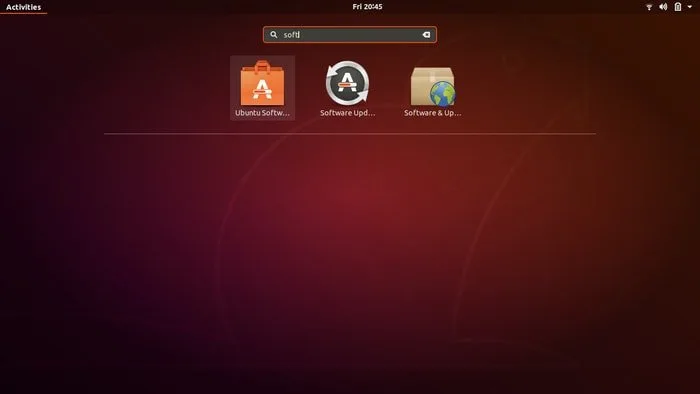
بعد از اجرای برنامه شما هم میتوانید اسم نرمافزار مورد نظر خود را جستجو کنید، یا لیستهای مختلف بر اساس دستهبندیهای متفاوت را بگردید و برنامهای که مد نظر دارید را اجرا و نصب کنید. برای این کار بعد از رفتن به صفحه برنامهی مورد نظر، روی دکمه install کلیک کنید. اطلاعاتی در مورد برنامه به نمایش در میآید و در نهایت شما میتوانید install را زده تا برنامه شروع به نصب کند.
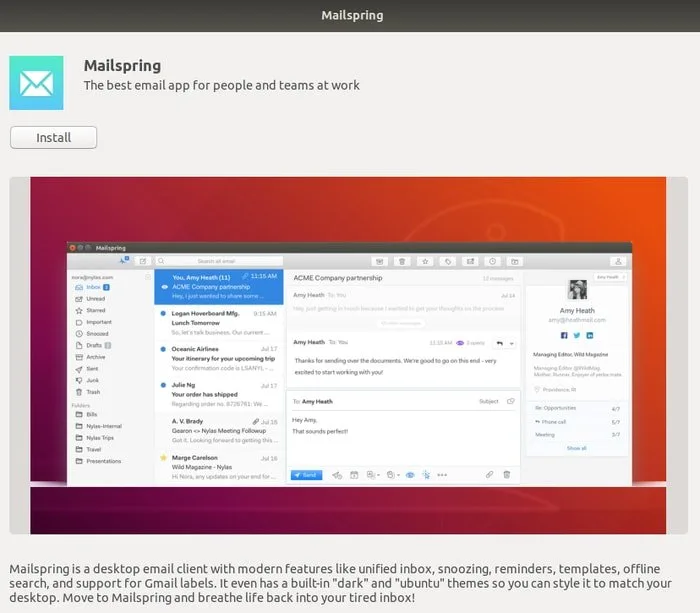
به همین راحتی شما یاد گرفتید تا برنامهی مورد نظر خود را نصب کنید. اما نکته مهم این است که بسیاری از برنامهها به صورت پیشفرض روی Software Center نمایش داده نمیشوند. برای این کار شما باید Canonical Partner را فعال کنید. برای این کار software & update را جستجو و اجرا کرده، در برگهی other software تیک Canonical Partners بزنید. حالا دستگاه را ریست کرده تا تمامی برنامههای موجود برای شما نمایش داده شوند.
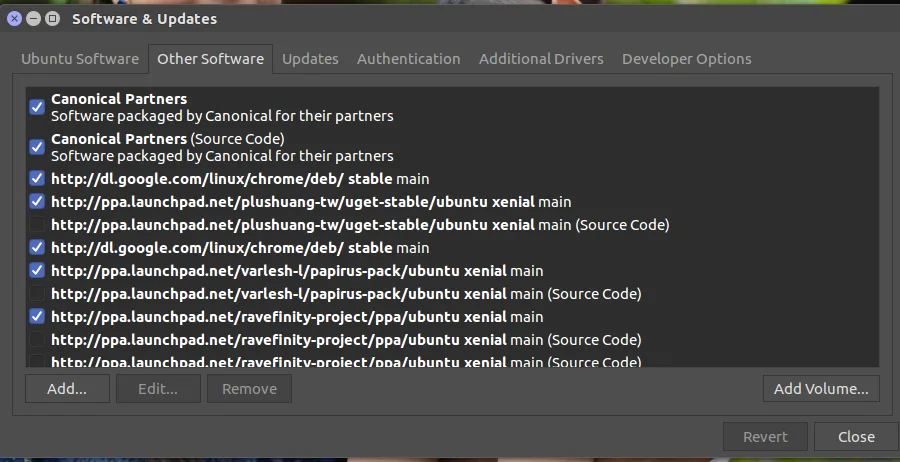
برای حذف برنامه نیز کافی است دوباره به Software Center بروید و در برگهی installed دکمه Remove را در جلوی اسم برنامه بزنید.
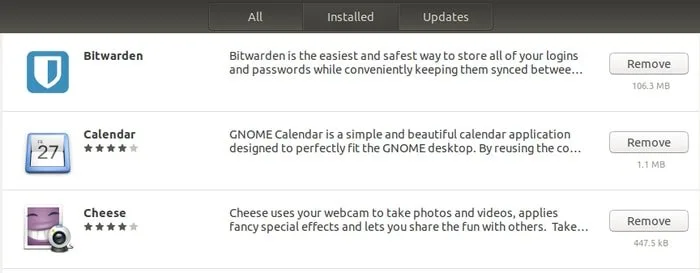
-
استفاده از فایل .deb برای نصب نرمافزار روی اوبونتو
این روش هم بسیار ساده است و درست شبیه همان کاری هست که شما در سیتم عامل ویندوز با فایلهای .exe انجام میدهید. بعد از دانلود فایل.deb آن را با زدن دو کلیک اجرا کرده و مراحل نصب را یک به یک پیش میروید.
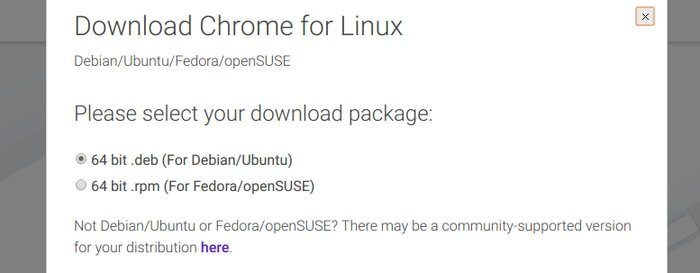
البته هر برنامهای مراحل نصب خاص به خود را دارد، اما عموما برای طی این مراحل به مشکل بر نخواهید خورد.
-
استفاده از Flatpak برای نصب نرمافزار روی اوبونتو
به طور کلی، برنامههای مدیریت پکیجهای نصبی زیادی برای سیستم عامل لینوکس ارائه شدهاند که از جملهی آنها میتوان به Snaps – created by Canonica، AppImage یا Flatpak هستند. Flatpak در واقع یک چهارچوب استاندارد برای نصب نرمافزار روی لینوکس است. بعضی از نسخههای اوبونتو و Linux Mint به صورت پیش فرض Flatpak را نصب دارند، اما بهتر است برای استفاده از این سیستم، خود آن را نصب کنید.
برای نصب روی اوبونتوی ۱۷٫۱۰ و قدیمیتر از کد زیر در ترمینال استفاده کرده و آن را نصب کنید:
sudo add-apt-repository ppa:alexlarsson/flatpak sudo apt update sudo apt install flatpack
برای اوبونتوهای جدیدتر نیز از کد زیر در ترمینال استفاده نمایید:
sudo apt install flatpack
حالا کد زیر را برای فعال کردن پشتیبانی Gnome software center اجرا کنید:
sudo apt install gnome-software-plugin-flatpak
حالا میتوانید فایل FlatHub – Flatpak app store را از این آدرس دانلود، نصب و اجرا کنید .
Gnome فایل .flatpakref را مستقیما در software center باز میکند و به شما این اجازه را میدهد تا به برنامههایی که باید با flatpack نصب شوند، دسترسی داشته باشید.
-
استفاده از Snap برای نصب نرمافزار روی اوبونتو
Canonical محیط Snaps را برای این درست کرد تا کاربران بتوانند برنامههایی را نصب و اجرا کنند که برای چند پلتفرم مختلف لینوکس درست شده بود. با استفاده از این سیستم مدیریت پکیج، شما تمامی پیشنیازها برای برنامههایی که از این طریق پشتیبانی میشوند را خواهید داشت و برنامهها به خوبی روی اوبونتو کار خواهند کرد.
نسخههای جدید اوبونتو به صورت پیش فرض از این پکیج پشتیبانی میکنند، اما برای نسخه ۱۶٫۰۴ و قدیمیتر کد زیر را اجرا کنید تا پکیج مورد نظر برای شما نصب شود.
sudo apt install snapd
حالا شما میتوانید برنامههای مورد نظر را با فرمان زیر نصب کنید و به جای package، برنامهی مورد نظر خود را بنویسید.
sudo snap install
یا این که با توجه به پشتیبانی از برنامههایی که از این چهارچوب استفاده میکنند، از software center اوبونتو برای نصب برنامهی مورد نظر خود استفاده کنید.
در ادامهی شیوههای نصب، به دیگر سیستمهای مدیریت پکیج و همچنین روشهای متفاوتتر خواهیم پرداخت:
-
استفاده از AppImage برای نصب نرمافزار روی اوبونتو
پکیجهای Deb و فایلهای RPM، فرمتهایی هستند که برای نصب روی دبیان یا ابونتو و لینوکسهایی که بر پایه فدورا/ SUSE هستند به کار گرفته میشوند. مشکل اصلی با این گونه برنامه، چند پکیجه بودن برای شاخههای مختلف لینوکس است. برای این که بتوانید به راحتی بر این مشکل فائق آیید، از AppImage که یک سیستم مدیریت پکیج جامع است استفاده میکنیم.
در واقع این سیستم جامع درست شبیه به فایلهای exe در سیستم عامل ویندوز عمل میکند، اما تفاوت آنها این است که این سیستم نیاز به نصب و یا بازگشایی ندارد و اگر شما AppImage را حذف کنید، برنامهها نیز از روی اوبونتو حذف میشود. پس ابتدا پکیج .appmage را دانلود کرده و روی آن کلیک راست میکنید. سپس مسیر Properties >> Permission Tab >> Check “Allow executing the file as program را رفته و تیک مورد نظر را فعال میکنید، حالا برنامه را اجرا نمایید.
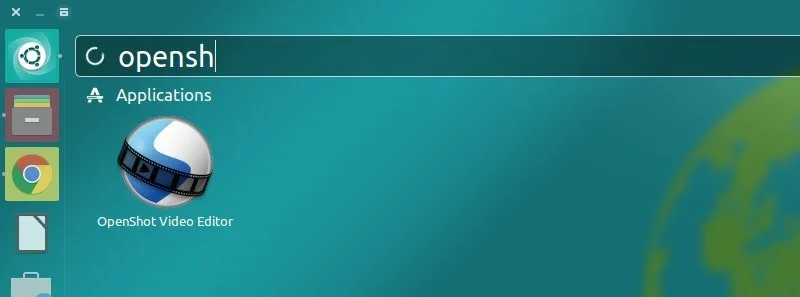
-
استفاده از فرمان Apt برای نصب نرمافزار روی اوبونتو
روش سادهی دیگری هم برای نصب نرمافزار روی اوبونتو وجود دارد. این روش استفاده از کدهای دستوری است. در ماهیت عمل، این شکل نصب با software center اوبونتو تفاوتی ندارد و software center تنها ظاهر کاربری گرافیکی دارد که به شما اجازهی نصب بدون مشکل را میدهد. خوشبختانه بسیاری از برنامهها در software center وجود دارند، اما بعضیها تنها از طریق کدهای دستوری نصب میشوند.
یکی از برنامههایی که در هر دو حال میتوانید نصب کنید، Chromium است. میتوانید این نرم افزار را از طریق software center نصب کنید یا کد دستوری مناسب برای نصبش را تایپ کنید. برای وارد کرد کد در ترمینال ابتدا کلیدهای Ctrl+Alt+T را بزنید و سپس با فرمان زیر، Chromium را نصب نمایید:
sudo apt install -y chromium-browser
عموما تمامی فرمانهای apt برای نصب نرمافزار به صورت زیر است:
sudo apt remove package_name
-
استفاده از PPA برای نصب نرمافزار روی اوبونتو
PPA یکی دیگر از راههای نسبتا آسان برای نصب نرمافزار در لینوکس است. بسیاری از توسعه دهندگان دوست دارند که جدیدترین بروزرسانی نرمافزارهای خود را بدون واسطه به دست کاربران برسانند. PPA به همین خاطر روندهای تایید را سرعت بخشیده و خیلی زودتر از software center به شما اجازه میدهد تا نرمافزار مورد نظر خود را دانلود کنید. خیلی از کابران قدیمی که خیلی صبر ندارند، به سرعت برای دانلود سراغ PPA میروند.
در مثال زیر روش نصب Cinnamon Desktop را به شما نشان میدهیم. کدهای زیر را در ترمینال وارد کنید:
sudo add-apt-repository ppa:embrosyn/cinnamon sudo apt update sudo apt install cinnamon
اگر در کدهای مربوطه نگاه کنید، سه فرمان ذکر شده است: اولی برای اجرای PPA، دومی برای آپدیت کردن کش لیست برنامهها و سومی برای برنامههای مد نظر ما.
-
استفاده از Synaptic Package Manager
Synaptic Package Manager جایگزین بسیار خوبی برای software center اوبونتو به حساب میآید. حتی میتوانید این برنامه را از خود software center دانلود و نصب کنید و اگر به هر دلیلی این کار برایتان میسر نبود، کافی است فرمان زیر را در ترمینال وارد کرده تا این سیستم برایتان نصب شود:
sudo apt-get install synaptic
کار با برنامه بسیار ساده است. ابتدا پکیج یا برنامهای که میخواهید نصب کنید را جستجو میکنید، سپس روی آن کلیک راست کرده Mark for Installation را انتخاب مینمایید و در نهایت روی Apply کلیک میکنید.
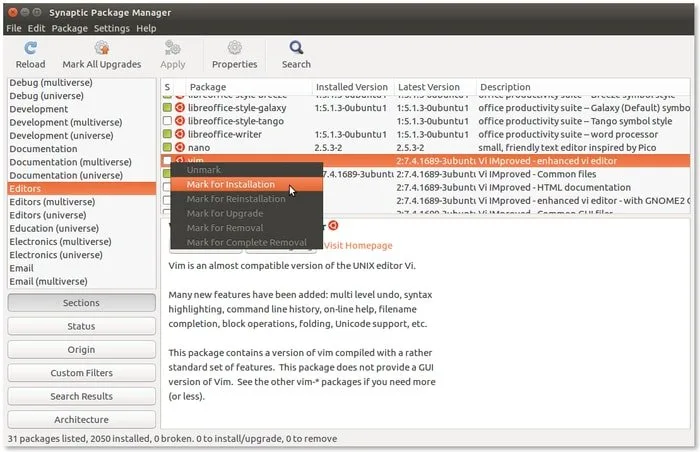
-
نصب نرمافزار در اوبونتو به وسیله سورس کد
نصب نرمافزار از روی سورس کد در اوبونتو کمی پیچیده است و برای تازهکارها پیشنهاد نمیشود. برنامههای زیادی با کد باز منتشر شده و عموما به صورت فایل فشرده با فرمتهای مختلف برای دانلود قرار داده میشوند. برای انجام کار کافی است فایل مورد نظر را دانلود کنید و آن را از حالت فشرده خارج کنید.
حالا به پوشهای بروید که فایلها در آن قرار دارند و به دنبال فایلی با عنوان README یا INSTALL بگردید. این فایلها عموما مراحل نصب نرمافزار را برایتان ذکر کردهاند. کد زیر را در ترمینال بزنید تا برنامهی مورد نظر نصب شود:
./configure make sudo make install
